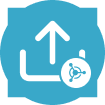 Envío de Machine Learning
Envío de Machine Learning
Rol de usuario
Rol de usuario* | Disponibilidad de herramientas |
|---|---|
Usuario completo (requiere complemento) | ✓ |
Usuario básico | X |
* Se aplica a los clientes de las ediciones profesional y empresarial de Alteryx One en las versiones 2025.1 o posteriores de Designer.
Utiliza la herramienta Envío de Machine Learning para crear o actualizar proyectos existentes en Alteryx Machine Learning.
Importante
La herramienta Envío de Machine Learning requiere que el uso de AMP Engine. Ten en cuenta que AMP es el motor predeterminado para todos los flujos de trabajo nuevos a partir de la versión 22.1 de Designer. Obtén más información acerca de AMP Engine.
Instala la herramienta
Importante
Si ya instalaste las herramientas Integración de Machine Learning, primero debes actualizar a la versión 2023.2.0 antes de instalar la versión 2024.1. Lo anterior cuenta incluso si ya instalaste Designer 2024.1. Ten en cuenta que no es necesario desinstalar versiones anteriores antes de instalar una nueva versión.
Para instalar la Herramienta Envío de Machine Learning en Designer...
Dirígete a la página de descargas.
Visita Alteryx Intelligence Suite > Alteryx Intelligence Suite (tu versión de Designer).
Ten en cuenta que debes tener instalado Designer 24.1 o superior.
Descarga el archivo YXI de las herramientas de integración de Alteryx Machine Learning y Designer.
Abre Designer con la opción "Ejecutar como administrador" activada.
Abre el archivo YXI para iniciar el proceso de instalación.
Ten en cuenta que la herramienta Envío de Machine Learning aparece en la paleta de herramientas de Machine Learning.
Importante
Las herramientas de integración son independientes de las herramientas incluidas en Alteryx Intelligence Suite.
Configurar la herramienta
Selección de versión de herramienta
Si tienes varias versiones de las herramientas Integración de Machine Learning instaladas, puedes seleccionar la versión que deseas utilizar en tu flujo de trabajo.
Agrega una herramienta Integración de Machine Learning a tu flujo de trabajo.
Haz clic con el botón derecho en la herramienta y, a continuación, selecciona la versión de la herramienta que deseas utilizar en el menú Elegir la versión de la herramienta.
Si no realizas una selección, la herramienta se ajusta de forma predeterminada a la versión más reciente.
Conectarse a Alteryx Machine Learning (OAuth)
Para la configuración inicial de las herramientas Integración de Machine Learning (aprendizaje automático), debes agregar tu espacio de trabajo de Alteryx One Platform como fuente de datos:
Agrega una herramienta Integración de Machine Learning a tu flujo de trabajo.
En la ventana de configuración de la herramienta, selecciona Configurar una conexión para abrir el Administrador de conexiones de datos (DCM).
En la página Fuentes de datos, selecciona Nuevo.
Ingresa un nombre de fuente de datos que describa tu espacio de trabajo de Alteryx One.
Ingresa la URL base de tu espacio de trabajo de Alteryx One. Por ejemplo,
https://us1.alteryxcloud.com/.Ingresa el Nombre del espacio de trabajo de Alteryx One.
Selecciona Guardar.
En la sección Conexiones, selecciona Conectar credencial.
Deja
OIDCcomo método de autenticación.En la lista desplegable Credencial, selecciona tu credencial de autorización.
Si no tienes una credencial de autorización, selecciona Crear nueva credencial.
Ingresa un Nombre de credencial. Por ejemplo, el nombre de tu espacio de trabajo de Alteryx One.
Selecciona la casilla de verificación Permitir conexión para SDK.
Selecciona Vincular si la credencial se creó anteriormente, o selecciona Crear y vincular si acabas de crearla.
Selecciona Conectar. Designer te indica que inicies sesión en tu espacio de trabajo de Alteryx One.
Si ya tienes una fuente de datos configurada:
Agrega una herramienta Integración de Machine Learning a tu flujo de trabajo.
En la ventana de configuración de la herramienta, selecciona Configurar una conexión para abrir el Administrador de conexiones de datos (DCM).
En la página Fuentes de datos, selecciona la fuente de datos que configuraste anteriormente.
Selecciona Conectar. Designer te indica que inicies sesión en tu espacio de trabajo de Alteryx One.
Crear proyectos
Para crear un proyecto nuevo, selecciona Crear un proyecto nuevo:
Ingresa un Nombre y una Descripción para el nuevo proyecto.
Selecciona Ejecutar para cargar el proyecto nuevo en Alteryx Machine Learning.
Para cargar datos en un proyecto existente, selecciona Cargar a existente
Selecciona el proyecto al que deseas cargar datos de la lista. Puedes buscar un proyecto específico mediante la barra de búsqueda o las opciones de filtro del menú.
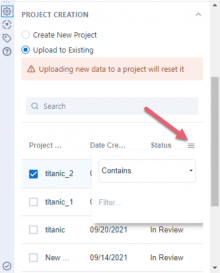
Selecciona Ejecutar para cargar los datos al proyecto existente en Alteryx Machine Learning.
Aviso
Cargar datos nuevos a un proyecto existente los restablece y reemplaza los datos que ya existen para ese proyecto.
